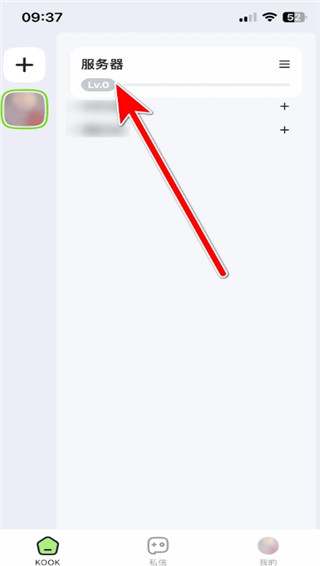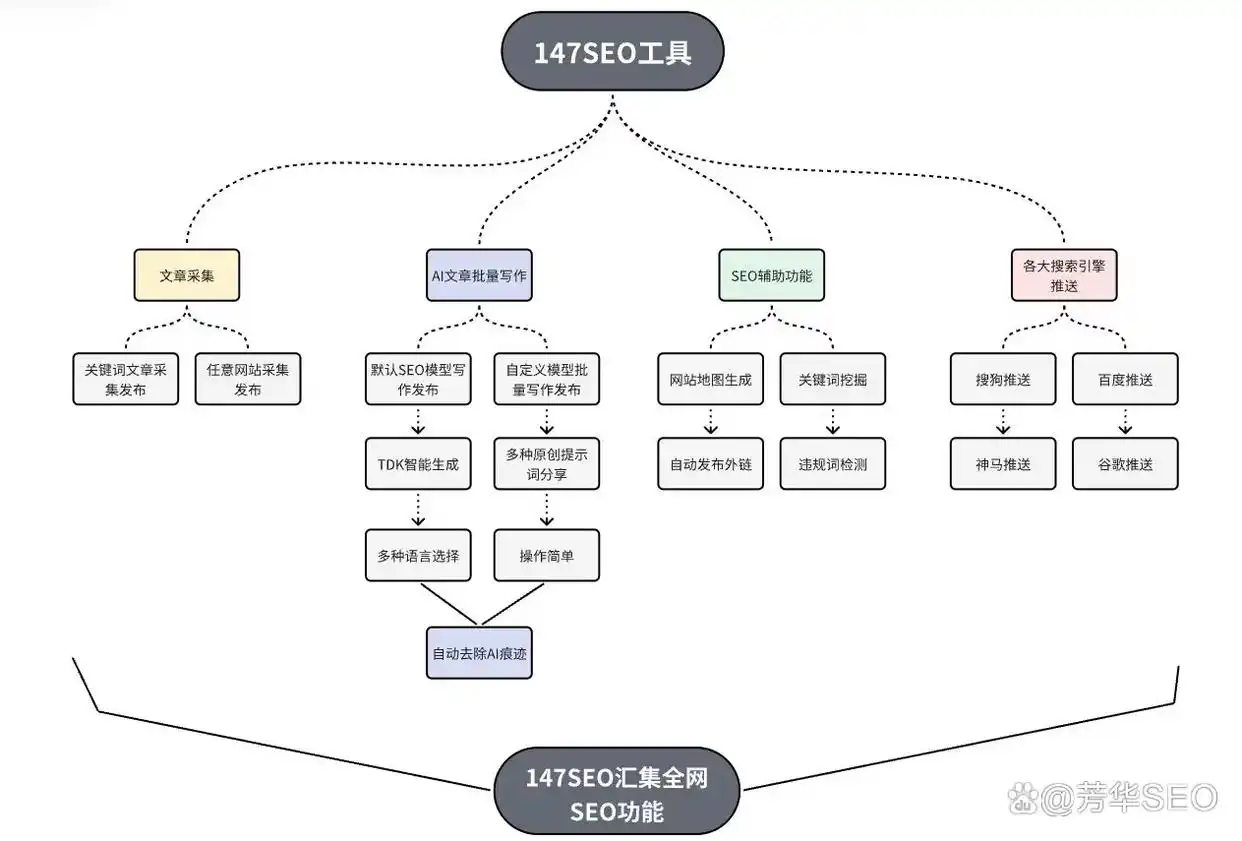在使用WPS表格时,手动设置换行符既方便又让人感到烦恼。需要换行时,只需按下Alt加Enter键即可实现,但若要取消换行,却常常不知如何操作。别着急,接下来我会为大家详细介绍解决方法。
换行符的作用与困扰
使用WPS表格录入信息时,若内容过多一行无法全部显示,单元格中的手工换行符便能发挥作用。以小李在办公室制作销售报表为例,每项产品说明较长,借助手工换行符,可以使表格看起来整齐划一。然而,一旦这些换行符变得不再必要,处理起来就会变得繁琐。例如,在制作数据图表时,换行符的存在往往会影响数据的读取与分析,让人感到烦恼。
经过一段时间的使用,大家发现了一些小麻烦。有时候,表格里的内容原本是整齐的,但调整了单元格的宽度后,换行符会导致内容显示混乱;又或者,将表格导出到其他软件时,换行符可能会引起格式上的混乱,这些问题都可能对工作效率和准确性造成影响。
使用自动换行按钮尝试解决
为了处理换行符的问题,许多人会去点击自动换行功能。首先,需要挑选出需要去除换行的文本部分。比如,会计小张在整理账目时,发现某些金额数据后面多出了换行,于是他选择了这些单元格。接着,点击工具栏中的“自动换行”图标。操作之后,内容看起来似乎恢复正常,但这种方法存在不足,通过编辑栏观察,手工插入的换行符实际上并未被移除。
自动换行功能虽然可以便捷地改变内容的显示方式,但实际上并不能彻底移除换行符。在后续的数据处理和共享过程中,可能会遇到一些问题,例如当需要将统计数据复制到其他文件时,含有换行符的文件可能会导致内容格式混乱,因此这种方法并不可取。
运用替换功能准备工作
既然自动换行功能无法使用,不妨尝试使用替换功能。首先,需要找到那些使用了手工换行符的单元格,并且要准确记住换行符的具体位置。举例来说,在班级成绩统计表中,如果老师录入评语时使用了换行符,那么就需要仔细标记出换行符的具体位置。接着,按住Ctrl键并点击C键来复制这个单元格,同时确保所需处理的数据已经被妥善保存。
![图片[1]-WPS表格中删除手工换行符的方法及相关操作步骤-东山笔记](http://83ch.com/16.png)
有些朋友能够精确地找到单元格并记住了其位置,然而在复制过程中未能完整复制,这便可能引发后续操作中的错误;另外,有些人只复制了单元格的部分内容,而没有复制整个单元格,因此在替换时无法找到准确的内容。因此,这两步操作认真执行,以保证后续工作的顺利进行。
调出与设置替换对话框
请按住Ctrl键,同时按下H键,以激活替换功能。以设计师小王在整理素材表格为例,他可以这样做:调出替换对话框,接着在“查找内容”的文本框中,使用Ctrl + V组合键粘贴之前复制的内容。需要注意的是,务必将全部内容粘贴进去,否则可能会影响查找的准确性。
粘贴完毕后,请将光标移至“查找内容”文本框的最前方,然后使用DEL键删除换行符之前的内容。接着,将光标移至文本框的尾部,再按退格键移除换行符之后的部分。由于换行符是看不见的,您需要根据记忆中的位置进行操作。有些朋友因为急于操作,未能准确删除内容,结果导致查找和替换操作失败,因此务必细心。
替换操作与删除换行符
在“替换为”的对话框中清除已有内容,若之前有输入。此时,根据实际需求,可以点击“查找下一个”、“替换”或“全部替换”的按钮。例如,市场专员小赵在整理客户信息表格时,需要移除众多换行符,于是他选择了“全部替换”,迅速完成了清理工作。若想逐一查看并替换每个位置,可点击“查找下一个”;若要高效处理大量数据,则应选择“全部替换”。
在使用该方法时,务必核实是您打算删除的换行符。有些朋友没有仔细检查,误删了不应删除的内容,结果造成了数据错误。在执行“替换”操作时,需逐个确认,这样做更适合对数据进行细致的处理;而选择“全部替换”前,应当先对数据进行全面检查,以防不小心删除了重要信息。
注意事项与总结
操作过程中有一些小细需要留意。在日常生活中,应当养成定期整理表格的好习惯,避免过多的换行符堆积。此外,在使用替换功能之前,务必先备份表格,以防万一操作出现错误,还有机会进行补救。以运营人员小陈整理流量数据表格为例,他因为没有备份就进行了替换操作,结果不小心删除了重要内容,只能重新辛苦整理。
使用该替换方式可以成功消除手动输入的换行符,同时不会干扰单元格格式的自动换行功能。当大家遇到表格中换行符的问题时,不必慌张,只需按照操作步骤进行。在使用WPS表格的过程中,你是否还遇到了其他难题?如果你觉得这篇文章对你有帮助,请不要忘记点赞和转发。